- Auteur Abigail Brown [email protected].
- Public 2023-12-17 06:47.
- Dernière modifié 2025-01-24 12:09.
Ce qu'il faut savoir
- Sur l'écran d'accueil, appuyez sur Apps > Settings. Dans la section Système, appuyez sur Langue et saisissez.
- Tap Default > Remplacement automatique.
- Appuyez sur la case à cocher verte à côté de votre langue ou sur le toggle en haut de l'écran.
Cet article explique comment désactiver la correction automatique (appelée Remplacement automatique sur les téléphones Samsung). Il comprend également des informations sur d'autres options de texte situées dans l'écran Remplacement automatique. Ces informations s'appliquent à tous les smartphones Samsung.
Comment désactiver la correction automatique sur un téléphone Samsung
La correction automatique est parfois une véritable bouée de sauvetage, mais elle peut aussi se retourner contre vous en modifiant le sens d'un message. Désactiver la correction automatique est simple à faire.
- Depuis l'écran d'accueil, appuyez sur Apps > Settings.
-
Faites défiler vers le bas jusqu'à la section Système, puis appuyez sur Langue et saisissez.

Image -
Tap Default > Remplacement automatique.
"Default" peut être nommé autrement si vous avez installé une application clavier tierce.
-
Appuyez sur la case à cocher verte à côté de votre choix de langue ou sur la bascule verte dans le coin supérieur droit de l'écran.

Image Si vous changez d'avis et que vous souhaitez réactiver le remplacement automatique/la correction automatique, appuyez à nouveau sur la case à cocher ou sur la bascule verte pour la réactiver.
Comment modifier d'autres paramètres de saisie intelligente sur un téléphone Samsung
Les smartphones Samsung incluent également d'autres options utiles qui peuvent faciliter ou compliquer l'envoi de SMS. Ils sont tous accessibles via le même écran que Auto Replace.
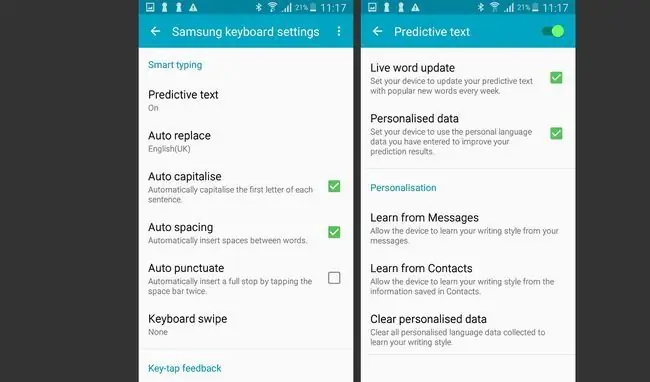
Voici ce qu'ils font:
- Texte prédictif: suit les mots que vous utilisez, ainsi que ceux qui vous sont envoyés via vos contacts. Chaque semaine, il peut être mis à jour avec de nouveaux mots populaires, ainsi qu'analyser les mots que vous utilisez chaque jour. En désactivant Apprendre à partir des messages ou Apprendre à partir des contacts, le texte prédictif arrête d'apprendre votre style d'écriture à partir de vos interactions. Cela peut être utile si vous vous inquiétez pour votre vie privée.
- Auto majuscule: met automatiquement en majuscule la première lettre de chaque nouvelle phrase, vous évitant ainsi de le faire manuellement. Vous pouvez le désactiver en décochant la case verte à côté.
- Espacement automatique: insère automatiquement un espace entre les mots chaque fois qu'il détecte un mot complet. Encore une fois, cela peut être désactivé en décochant la case verte correspondante. Cela peut être utile si votre téléphone Samsung continue à mal comprendre ce que vous tapez.
- Ponctuation automatique: insère automatiquement un point chaque fois que vous appuyez deux fois sur la barre d'espace. Désactivez-le en décochant la case verte à côté.
Pourquoi désactiver la correction automatique
Vous vous demandez peut-être pourquoi vous voudriez désactiver la correction automatique. Eh bien, ce n'est pas aussi intelligent qu'il le voudrait. Si vous êtes enclin à taper des mots plus complexes, tels que des termes juridiques ou scientifiques, la correction automatique prend un certain temps pour rattraper son retard. Il peut être contre-intuitif de "former" la correction automatique et vous pouvez la taper vous-même beaucoup plus rapidement.
Il y a aussi la question de la vie privée. Les téléphones Samsung peuvent utiliser des données personnalisées pour apprendre de vos messages et de vos contacts afin de déterminer votre style d'écriture. D'une part, cela peut être très utile, mais pour certains utilisateurs, cela peut sembler une atteinte à la vie privée.






